PDF変換の小技
OCR紹介&小技まとめ
 OCRソフトの紹介
OCRソフトの紹介 スキャン&PDF化
スキャン&PDF化 スキャンPDFの編集
スキャンPDFの編集 スキャンPDFの変換
スキャンPDFの変換 画像化のPDFデーダ抽出
画像化のPDFデーダ抽出 OCR機能活用事例
OCR機能活用事例
日本では、PDFを活用している人が少なくありません。PDFは、文書を紙に印刷した時と同じように閲覧することができるファイル形式です。PDFは、パソコンのOSや文書を作成したソフトウェアの影響を受けず、無料のリーダーを使えば誰でも同じように見ることができます。リーダーは、パソコンはもちろん、スマートフォンやタブレットにも提供されているため、どのような環境であってもPDFファイルを閲覧できるようになっています。PDFは日本でもよく知られたファイル形式のひとつとなっています。スキャナなどでデータを取り込み、PDF形式で保存すると、複数のページをひとつのファイルに収めることができるため、会社のペーパーレス化にも貢献しています。印刷された文書とは違って、リンクやビデオ、オーディオなども埋め込むことが可能です。パスワードを保護する機能なども備えているため、データのやり取りも安全に行うことができるのです。
PDFには様々なメリットがあります。パソコン、タブレット、スマートフォンなど端末やOSを問わないのは大きな魅力です。相手が作成元のソフトウェアを持っていない場合でも、レイアウトなどを崩すことなく閲覧が可能です。画像ではなくてテキストデーターとして文字を保存するので文書内の文字検索もできます。見せたくない情報は削除してからファイルを送信することも可能です。
昔は、外で仕事をする場合はノートパソコンをカバンに入れて持ち歩く人が多かったのですが、最近は性能の良いタブレットが様々なメーカーから販売されているので、軽いタブレットを持ち歩く人が増えています。PDFを閲覧するためのソフトで最も利用者が多いソフトは、スマートフォンにも対応しています。標準ソフトの初期設定では1ページずつ文書が表示されますが、元々の文書が冊子の場合は、見開き表示にすると見やすくなります。表示メニューから見開き表示を選択すれば、見開きで見ることができるようになります。文書には表紙が付いている場合がありますが、その場合は先頭のページから見開きの表示にしてしまうと、区切りがずれてしまいます。ずれを避けるには、メニューの中の見開きページ表示で表紙を表示という部分にチェックを入れます。すると、実物の冊子を開いたのと同じようになります。
右とじと言われる縦書きの冊子の場合は、見開きの表示で問題が生じないように正しく設定することが大事です。見開き表示にして左右の順序が逆になってしまった場合は、設定を変えることで正しい配置の見開き表示にできるのです。表示モードには、単一ページと連続があり、単一ページだとスライド操作によって素早く直感的に操作することが可能です。スクロールバーのボタンをスライドさせることでサムネイル画像の表示もできます。表示モードを切り替える場合は、ツールバーを開いて設定を変更します。USBケーブルによってパソコンと端末を接続すると自動再画面が開くので、表示された項目をチェックして内部ストレージを開くと、端末の記憶装置が表示されるので保存用のフォルダを作成します。コピーしたいファイルを保存用のフォルダにドラッグすればいいだけなので簡単です。
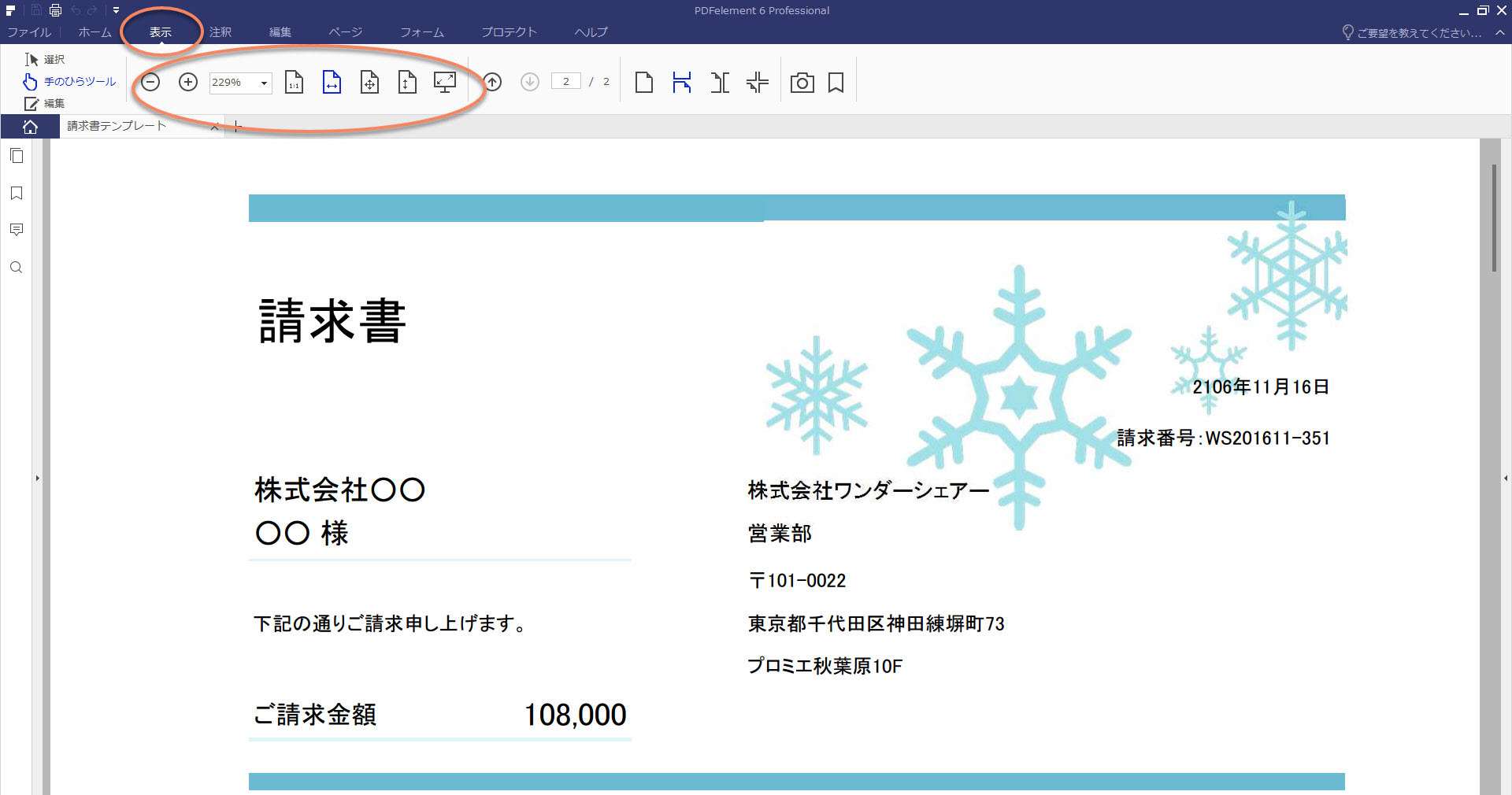
PDFファイルは、OSが違う環境でも見た目が同じファイルを閲覧できるので、世界標準として利用されています。対応するソフトウェアでもファイルを開いて閲覧することができるので、とても便利です。PDFファイルは閲覧には向いているものの、専用のリーダーでは文章の修正ができません。PDFファイルを編集する場合は、別途専用ソフトが必要になります。
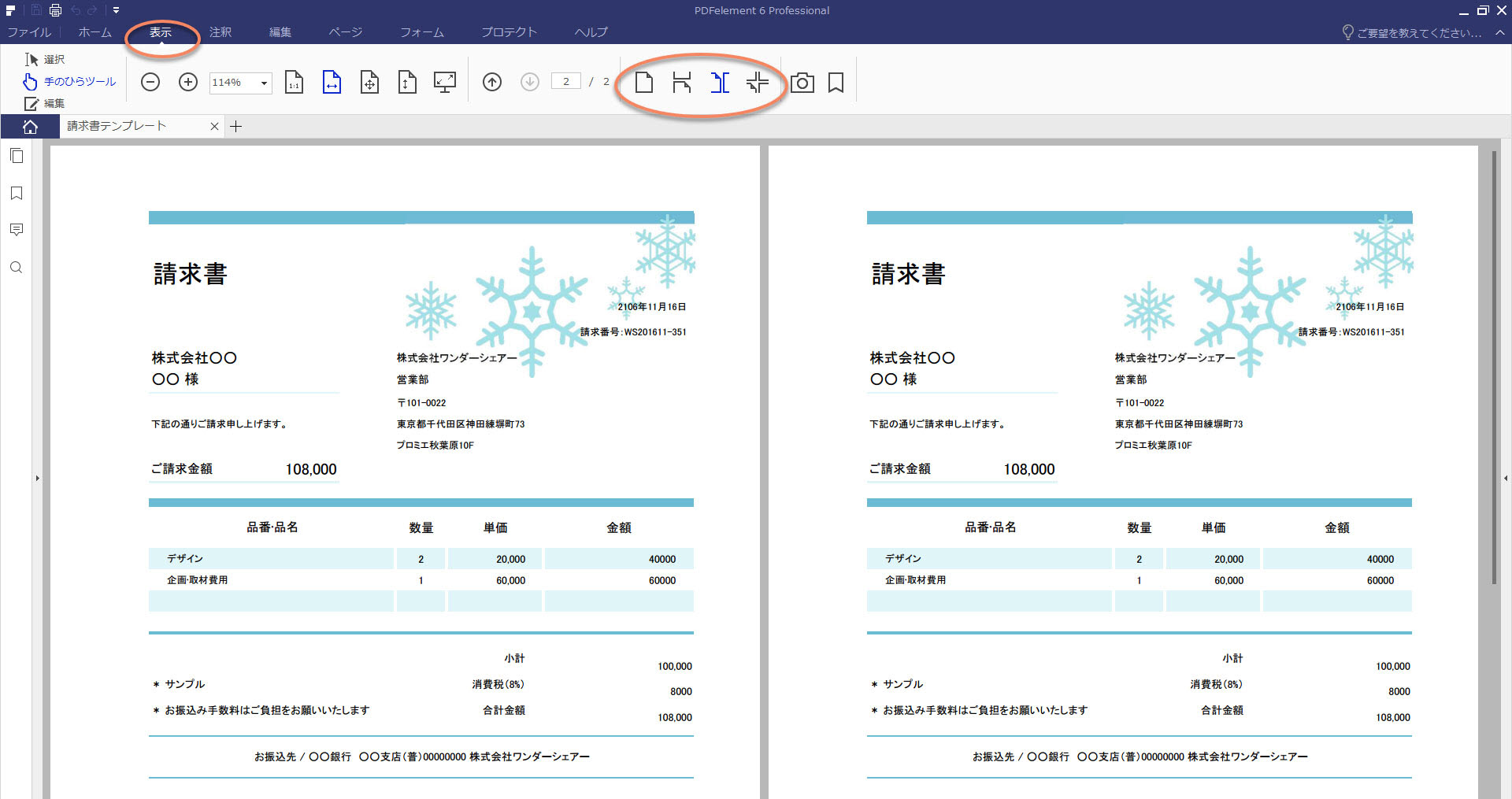

スマートに、シンプルに、AI 搭載 PDF ソリューション
・ 第19回、24回、29回Vectorプロレジ部門賞受賞
・ 標準版からプロ版まで、幅広いのニーズに対応
・ Windows、Mac、iOS、Android、クラウドに対応
・ 7x12h体制アフターサービス
この文書または製品に関するご不明/ご意見がありましたら、 サポートセンター よりご連絡ください。ご指摘をお待ちしております!
役に立ちましたか?コメントしましょう!